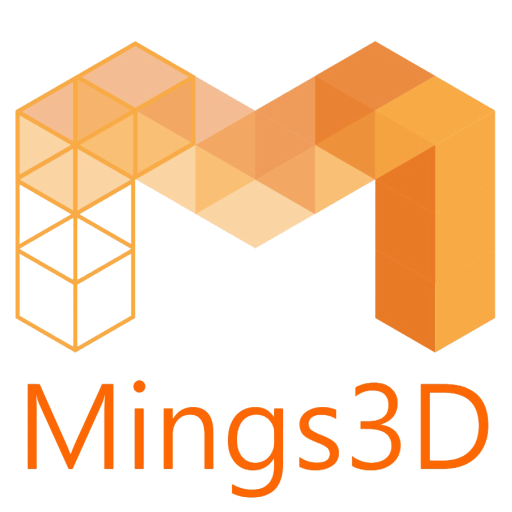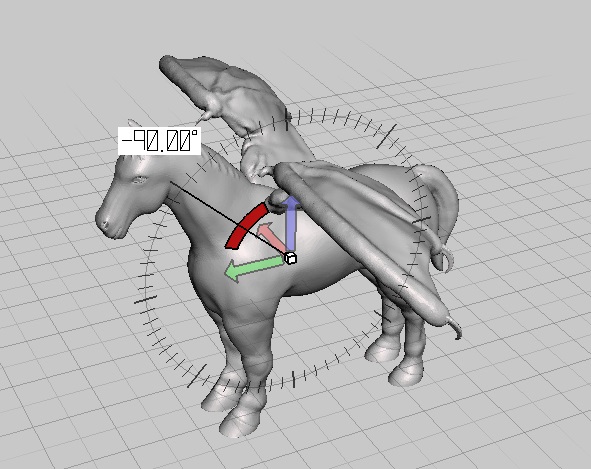3D繪圖軟件 Meshmixer 3D打印應用(二) 久違的3D繪圖軟件目錄應用篇又來了,上期提到在3D打印中常見因打印機性能和檔案不配合的問題和解決方法:修補和減面,還有多於一件獨立物件時,可以組合回一件的方法。 而今期我將會下載一隻馬的stl檔案,來模擬當大家得到一個檔案時有機會遇到的問題。首先當我們有了一個需要修改的檔案; 打開Meshmixer,從目錄中的Import找回你的STL檔案, 打開後馬上遇上第一個問題,有時候因為對方的繪圖程式不相容,會出現中心坐標及方向都有所不同,為方便我們修改,來介紹一下如何進行基本控制 移動,旋轉和放大基本控制 按Edit > Transform 後,會出現下圖中心紅藍綠色的三維控制; 箭咀 – 依XYZ作位移. 正方形 – 依XYZ不按比例放大縮小. 箭咀間的扇形 – 依XYZ作旋轉。 旋轉注意事項:如果希望以整數旋轉,可以把指標移到像時鍾一樣的刻度中,當指標靠近便會變成實色。 當方向調整完成後,我需要更正我上期提到的; 按下 Ctrl + Shift + O 可以看到 Object Browser,馬上就遇上第一個問題,有關上一期所說的多於一個獨立物件的區別方法並不準確,在圖中有點繪圖經驗的人可以區分有沒有真正接上,,我們按一次 Make Solid 的功能後看看分別圖: 如果各位以前進行3d打印的檔案有以上不是真正連接,並打印出現問題都可以嘗試放入 Meshmixer 中作一次 Make Solid 後再次打印。 只需要按 File > Export 選STL檔案即可! 香港 3D 打印專家 – Mings 3D Mings 3D 提供一站式專業服務包括3D打印,CNC切割,外觀/ 結構3D設計,2D轉3D,3D掃瞄以至專業的上色及續後加工服務,可於短至數天按時交貨。Mings […]
Tag Archives: Meshmixer
3D繪圖軟件 Meshmixer 3D打印應用 (一) 假如大家都讀過3D繪圖軟件目錄 – 入門及進階篇,在自繪3D圖作打印應該已經不成問題,但現實中有很多情況都是需要下載或取別人的3D檔案打印的,明明檔案看上來沒有問題,但成品卻不如理想,小編發現幾乎沒有提及這種要找出及修改檔案方面的知識,但 Meshmixer 曾被稱為3D打印的神工具不是沒有原因,儘管你是外行人,只要緊記幾個功能,便能解決不少常見的問題。今天會舉例一些在3D打印中常見因打印機性能和檔案不配合的問題和解決方法。 首先按 Import Bunny 匯入兔的模組,如果你有看過上期基本控制的話,應該不難發現縱使是內置模組,也很明顯看到兔的底部是空心的,看不到的觀眾可以在 View > Show Printer Bed 關閉打印床顯示。 如果你曾經試過打印軟件計算很花時間甚至計算不到,或檔案看上去很完整,但如何打印出來總有某位置不完整或圓滑,就很大機會是以下問題: 由太多面 (Polygon) 組成 特別在Zbrush這類繪圖軟件上,繪畫的過程會需要極大量面來做出圓滑及精細度,雖然精度十足但卻加重3D打印軟件計算的負擔。此時只要你按W就能看到模組的面數量,當然在基礎模組的兔子並不會由太多面組成,但如果你用的是其他檔案,看到的面卻是黑邊密密麻麻,那你就有需要緊記這個解決方法。 Select > Alt + A (全選) > Edit > Reduce Reduce Target 選擇 Triangle Budget. Tri Count 是面的數量。 這種減面方法會盡量以不影響外形的方式減少面。 如果希望打印成品較圓滑,切記不要調太少面! 多於一件獨立物件 (Object) 大多數 3D 繪圖員會因應不同的用途來決定不同的繪製方法,在一般只用作觀看或動畫時,分開不同部位繪製的確是更方便和美觀,但如果用作3D打印的話,最後就必須把所有部位組合回一件物件,軟件才能準確計算出3D打印機需要移動 XYZ 的坐標及次數等數據。 要知道有多少物件,只需按下 View […]
FreeCAD 作為高階級 SoildWork 的入門級已經被介紹得差不多,今期開始小編要介紹高階級的另一種 Zbrush 的入門級 – Meshmixer ;這兩個是跟傳統完全不相同的繪圖軟件,一直是以尺寸大小及坐標為準,多數用於繪製或設計物件,例如: 飾品和用具等等,而常見的傳統繪圖軟件有 123D Design、FreeCad和SoildWork等等…… 而Meshmixer跟Zbrush這種比傳統的自由度更高, 並沒有一般的尺寸及坐標長期顯示, 多數用於繪製精細人物或動物, 而 Meshmixer 更偏向自由修改或修補3D圖檔。 首先進入Meshmixer界面。左至右上至下順序下來分別是; Import 匯入3D檔案 (STL, OBJ…etc。) Open 開啟Mix檔案 123D 匯入123D 檔案 Import Bunny 匯入基本檔案 免 Import Sphere 匯入基本檔案 圓形 Import Plane 匯入基本檔案 平面 Keyboard Shortcuts 鍵盤快捷鍵表 兩個紅框將會是這次重點介紹,分別是匯入基本檔案-兔 及鍵盤快捷鍵表,由於這類繪圖軟件更依賴快捷鍵,否則用上來會手忙腳亂,所以練習時建議順便記下重要快捷鍵; 不知道是版本還是其他問題,小編 Meshmixer 的鍵盤快捷鍵表有一些是錯誤的,所以會在這作簡單介紹,大家可以先匯入基本兔進行練習,以下是建議記下的基本快捷鍵: 如發現不見了鍵盤快捷鍵表,可按 Help > Keyboard Shortcuts再次開啟。 Tumble 鏡頭轉動 […]